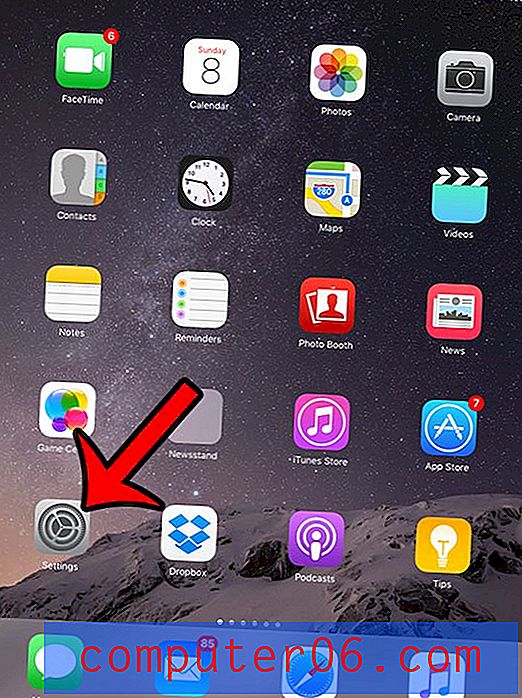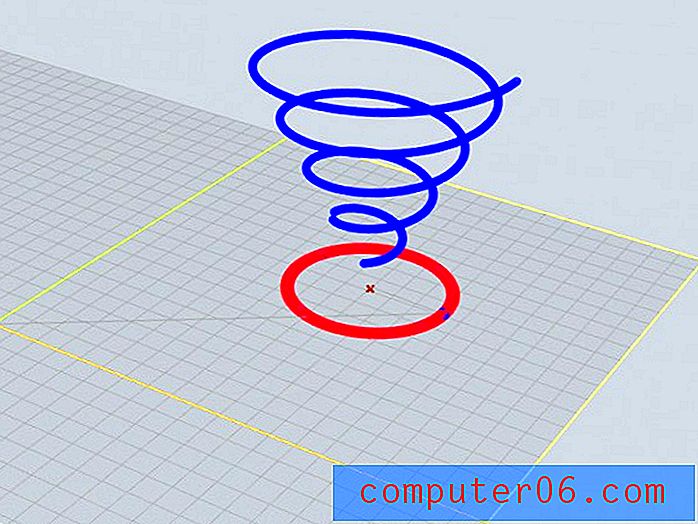PDF eksperta pārskats
4 no 5
Ātri anotējiet un rediģējiet PDF failus cena
4, 5 no 5
Vienreizējs maksājums USD 59, 99 USD lietošanas ērtums
5 no 5
Viegli lietojams, izmantojot intuitīvus rīkus atbalstu
4, 5 no 5
Zināšanu bāze, tiešsaistes kontakta forma
Ātrais kopsavilkums
Readdle PDF Expert ir ātrs un intuitīvs PDF redaktors Mac un iOS. Lasot PDF failu, plašs anotācijas rīku komplekts ļauj jums izcelt, veikt piezīmes un izveidot logotipu. Rediģēšanas rīku komplekts ļauj veikt labojumus PDF tekstā, kā arī mainīt vai pielāgot attēlus.
Vai PDF Expert ir jūsu lietotne? Ja jums ir nepieciešami pamata iezīmēšanas un rediģēšanas līdzekļi, kā arī jūs novērtējat ātrumu un lietošanas vienkāršību, tad noteikti! Šī ir viena ātra un vienkārša lietotne. Bet, ja jūs meklējat rediģēšanas jaudu, funkciju komplekts ir ierobežotāks nekā alternatīvas - neraugoties uz vārdu “Expert”.
Lai gan rīkus ir viegli lietot, tie ir arī nedaudz mazāk spējīgi, un lietotne nespēj nodrošināt skenētajiem dokumentiem optisko rakstzīmju atpazīšanu (OCR). Adobe Acrobat Pro vai PDFelement labāk atbildīs jūsu vajadzībām. Lai uzzinātu vairāk, lasiet mūsu jaunāko labāko PDF redaktora pārskatu.
Kas man patīk
- Šī lietotne ir ātra pat ar milzīgiem PDF failiem.
- Komentāru un rediģēšanas rīkus ir viegli izmantot.
- Cilnes interfeiss ļauj ērti pārslēgties starp PDF failiem.
- Tā ir laba izvēle arī PDF failu lasīšanai.
- Programmai trūkst OCR.
- Parakstīšana, izmantojot skārienpaliktni, ir netīra.
PDF eksperts
Kopējais vērtējums: 4, 7 no 5 macOS, 59, 99 USD, apmeklējiet vietniĀtra navigācija
// Kāpēc jums vajadzētu man uzticēties?
// Kas ir PDF eksperts?
// PDF eksperts: kas tas jums ir?
// Manas atsauksmes un vērtējumi
// Alternatīvas PDF ekspertam
// Secinājums
Kāpēc jums vajadzētu man uzticēties?
Mans vārds ir Adrians Try. Datorus esmu izmantojis kopš 1988. gada, bet Mac datorus - pilnu slodzi kopš 2009. gada. Manā meklējumos, kas saistīti ar elektronisko darbu, esmu izveidojis tūkstošiem PDF failu no dokumentu kopumiem, kas aizpildīja manu biroju. Es plaši izmantoju PDF failus arī e-grāmatām, lietotāja rokasgrāmatām un uzziņām.
Dodoties ceļojumā bez papīra, esmu izmantojis virkni skeneru un lietotņu, lai izveidotu un pārvaldītu savu PDF kolekciju gan Mac, gan iOS. Lielākā daļa dienu man ir jālasa vai jāmeklē informācija PDF formātā, un vairumā dienu es izveidoju vēl dažas, lai iemestos kaudzē. Es nebiju izmēģinājis lasīt PDF ekspertu, tāpēc lejupielādēju izmēģinājuma versiju un ievietoju to tempā, pārbaudot visas lietotnes piedāvātās iespējas.
Ko es atklāju? Iepriekš kopsavilkuma lodziņā esošais saturs jums sniegs labu priekšstatu par maniem secinājumiem un secinājumiem. Lasiet tālāk par visu, kas man patika un nepatika par lietotni.
Kas ir PDF eksperts?
PDF Expert ir ātrs un intuitīvs PDF redaktors. Tas ne tikai ļauj jums lasīt PDF saturu, bet arī ļauj pievienot savas piezīmes un izcelt, un pat mainīt tekstu un attēlus PDF failā. Lietotne ir arī ērts veids, kā aizpildīt un parakstīt PDF veidlapas.
Ātrums un vienkāršība ir tā stiprā puse. Cik ātri darbojas PDF eksperts? Tas ir neticami atsaucīgs. Citi recenzenti ir vienisprātis:
“Readdle izdevās pievienot šo funkcionalitāti un joprojām palaist lokus ap priekšskatījuma veiktspēju, kas vienmēr ir bijis ļoti lēns, lai atvērtu vai atvērtu failus. Salīdzinājumam - PDF Expert 2 ir iesmērēts zibens. Tas notiek tik ātri, ka esmu padarījis to par noklusējuma lietojumprogrammu visiem PDF failiem. ” (JR Bookwalter, MacWorld)
“Šogad man nācās izmantot dažus īpaši lielus PDF failus - dokumentus, kas ir gandrīz 1000 lappušu. Priekšskatījums tos ielādētu, taču nebija nekas neparasts, ka priekšskatījums dažus mirkļus uzkavējās, ja ātri tos ritināju (atsaucei es izmantoju MacBook Air 2012. gada vidū ar 2 GHz Intel Core i7 un 8 GB atmiņu). Tāpēc, lai pārbaudītu PDF ekspertu, es ielādēju 7 lielākos PDF failus, kas man bija uz rokas, un kuru kopējais apjoms bija nedaudz zem 5000 lapām un aptuveni 140 MB. Neatkarīgi no tā, ko es izdarīju, vai tas ritināja ātri, pietuvināja ļoti lielu izmēru, ātri pārslēdza cilnes, es nevarēju atklāt nekādu nobīdi vai pakārtošanos. PDF eksperts noteikti jutās daudz izturīgāks nekā priekšskatījums. ” (Graham Spencer, MacStories)
Lietotne ir jauks veids, kā lasīt PDF failus. Tam ir dienas, nakts un sēpijas režīmi ērtākai lasīšanai, ātrai meklēšanai un ērtām grāmatzīmēm. 2015. gadā Mac App Store tika nobalsots par “Gada lietotni”.
Vai tas ir bez maksas?
Nē, PDF eksperts nav bezmaksas, lai gan tam ir pievienota izmēģinājuma versija, lai jūs varētu to pilnībā novērtēt pirms naudas atdalīšanas. Tas maksā 59, 99 USD, dodot jums licenci trim Mac datoriem. Studenti un profesori var pieteikties uz izglītības atlaidi. 
Vai tas ir droši?
Jā, to ir droši lietot. Es vadīju un instalēju PDF Expert manā macOS Sierra balstītajā MacBook Air. Skenējot, izmantojot Bitdefender, netika atrasti vīrusi vai ļaunprātīgs kods.
Vairākas Mac App Store atsauksmes sūdzas par biežu avāriju. Tā nav mana pieredze. Tā kā man nebija nekādu problēmu ar lietotni.
PDF eksperts iPad un iPhone
PDF Expert ir pieejams arī operētājsistēmai iOS. Tā ir 9, 99 ASV dolāru universāla lietotne, kas darbojas gan iPhone, gan iPad, un atbalsta Apple Pencil. Paraksti tiek sinhronizēti visās jūsu ierīcēs.
PDF eksperts operētājsistēmai Windows
Lietotne vēl nav pieejama operētājsistēmai Windows. Jūs varētu vēlēties apsvērt tādas alternatīvas kā PDFelement, Soda PDF vai Adobe Acrobat Pro.
PDF eksperts: kas tas jums ir?
Tā kā PDF Expert uzdevums ir tikai rediģēt PDF dokumentus, apskatīšu tā funkcijas šajās piecās sadaļās, vispirms izpētot, ko piedāvā lietotne, pēc tam daloties ar manu personisko uzņemšanos.
1. Anotējiet savus PDF dokumentus
Neatkarīgi no tā, vai es studēju vai rediģēju, es labāk izvēlos pildspalvu rokā. Šis vienkāršais akts mani aizved no pasīvas informācijas uzņemšanas uz tiešu mijiedarbību ar to, tās novērtēšanu, sagremšanu. Lietotne ļauj jums darīt to pašu ar PDF dokumentiem.
Mac kultūrā Džordžā Tinari atzina, ka PDF ekspertu anotācijas un iezīmēšanas funkcijas ir viegli lietojamas, un es tam piekrītu. “Darbs ar failu ir smieklīgi vienkāršs. Pēc PDF faila atvēršanas redzēsit visus pieejamos rīkus, kas ir labi sakārtoti augšpusē, kā arī dokumentu skatu, tālummaiņas un meklēšanas funkcijas. No kreisās puses uz labo var izcelt, pasvītrot un izsvītrot tekstu, izmantot pildspalvu, dzēšgumiju, tekstu vai formas vai pievienot piezīmi, zīmogu, parakstu vai izdarīt izvēli. Anotācijas un grāmatzīmes ērti saglabā kreisajā pusē, lai uzlabotu organizāciju. ”
Lai pārbaudītu PDF Expert anotācijas funkcijas, es lejupielādēju PDF lietotāja rokasgrāmatu. Lietotnes augšējās joslas centrā ir divas iespējas: Anotēt un Rediģēt . Pārliecinieties, ka atlasīts Annotate .
Pirmā ikona ir marķiera rīks, kas ļauj ļoti viegli mainīt krāsu. Vienkārši atlasiet izceļamo tekstu.
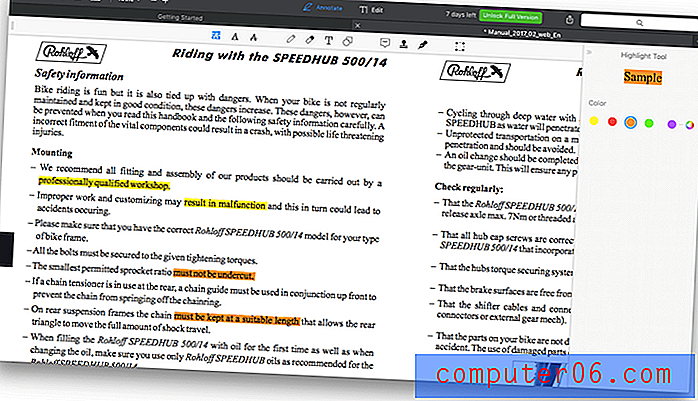
Pildspalvas, teksta, formu, piezīmju un zīmogu rīki ir līdzīgi viegli lietojami.
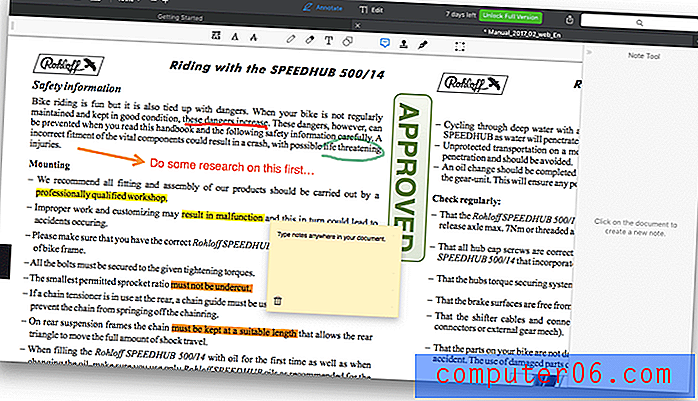
Kad JR Bookwalter pārskatīja MacWorld lietotni, viņš uzskatīja, ka vislielākais uzlabojums ir pastmarku rīks: “Rediģēšana, iespējams, ir PDF Expert 2 zvaigzne, taču ir vēlami uzlabojumi arī esošajā anotāciju klāstā. Lielākais ir zīmogi, kas lietotājiem ļauj marķēt dokumentus, izmantojot virtuālos nospiedumus; ir iekļauts plašs klāsts, taču jūs varat arī izveidot savu. Noderīgs ir arī apgriešanas rīks, kas piedāvā iespēju apgriezt tikai pašreizējo lapu vai visu dokumentu vienlaikus. ”
Mana personiskā uzņemšana: PDF eksperta anotācijas funkcijas padara to ne tikai par PDF lasītāju, bet arī par rīku aktīvai darbībai ar informāciju. Tas ir lieliski piemērots studijām, efektīvs, lai atzīmētu uzdevumus, kas iesniegti kā PDF, un noderīgi redaktoriem.
2. Rediģējiet savus PDF dokumentus
PDF rediģēšana ir jauna PDF Expert 2. versijas funkcija. MacWorld JR Bookwalter to atrada ātri un viegli, taču tajā trūkst funkciju. “Līdz šim visiespaidīgākās jaunās funkcijas ir spēja rediģēt tekstu un attēlus. Neatkarīgi no tā, vai labojat pēdējā brīža drukas kļūdas vai apmainās ar uzņēmuma logotipu, PE2 biezais lietotāja interfeiss padara to vienkāršu, kaut arī rīki ir diezgan vienkārši. Es veiksmīgi nomainīju vienu attēlu no žurnāla raksta, bet nevarēju sakrist ar oriģināla 20 grādu leņķi; pagriežamie instrumenti vienlaikus strādā tikai 45 grādus. ”
Lai pārbaudītu lietotnes rediģēšanas iespējas, mūsu PDF lietotāja rokasgrāmatas augšdaļā atlasīju Rediģēt . Parādījās četras jaunas iespējas: Teksts, Attēls, Saite un Rediģēt.
Es izvēlējos Teksts, un dažas vadīklas parādījās ekrāna labajā pusē. Noklikšķinot uz teksta dokumentā, fonta iestatījumi tika mainīti, lai tie atbilstu tekstam.
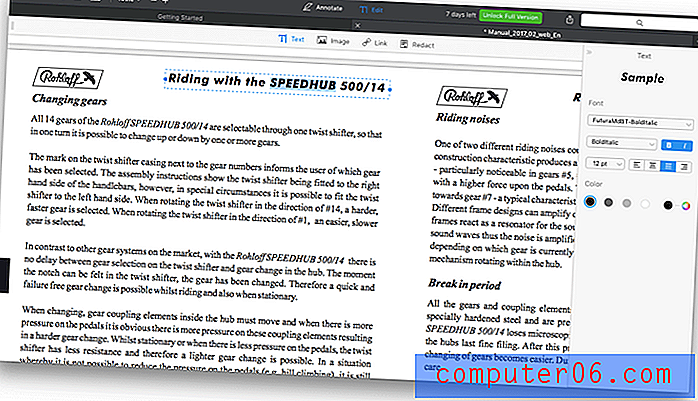
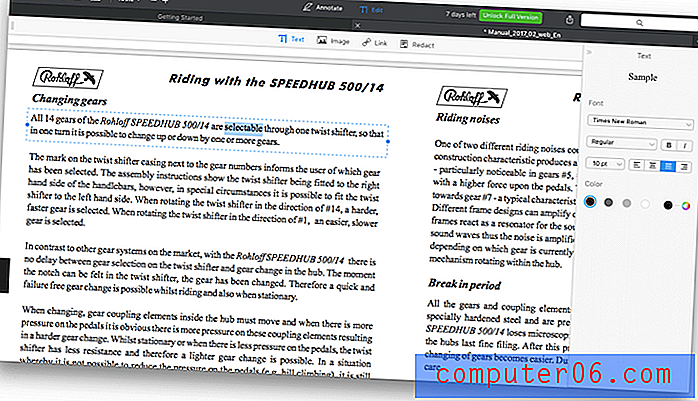
9to5Mac Jordānija Kahna novērtēja šo iespēju: “Versijas 2.2 redaktors iegūst lielu jauninājumu ar iespēju“ automātiski noteikt oriģinālā teksta fontu, izmēru un necaurspīdīgumu, lai jūs varētu rediģēt PDF failus kā parastos teksta dokumentus. ”” Kad es pievienoju papildu teksts, fonts bija perfekti saskaņots. Man bija iespēja treknrakstā ievietot tekstu un mainīt tā krāsu, lai gan parastais komandas B saīsnes taustiņš nedarbojās.
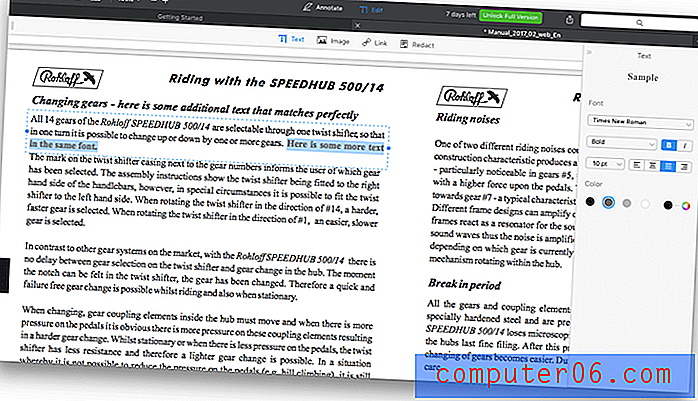
Tālāk izmēģināju attēlu rīku. Ne visi attēli tiek atpazīti kā attēli. Tiem, kas ir, ap attēlu tiek novietota melna apmale, novietojot peli virs tā.
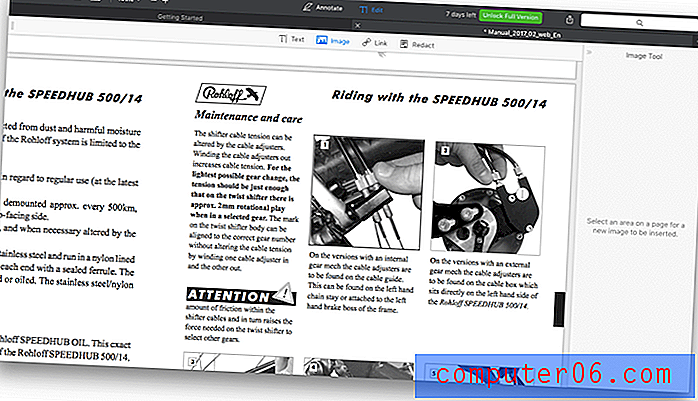
Noklikšķinot uz attēla, ap attēlu tiek parādīta punktēta zila apmale ar izmēru maiņas rokturiem.
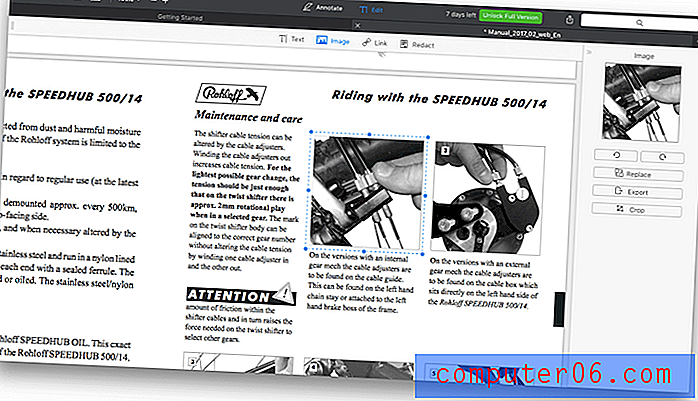
Tagad attēla lielumu var mainīt un pārvietot ap dokumentu. Šķiet, ka ceļveži palīdz jums sakārtot attēlu ar apkārtējo tekstu, tomēr teksts neiesaiņo attēlu, kad tas pārklājas. Attēlus var arī izgriezt, kopēt un ielīmēt.
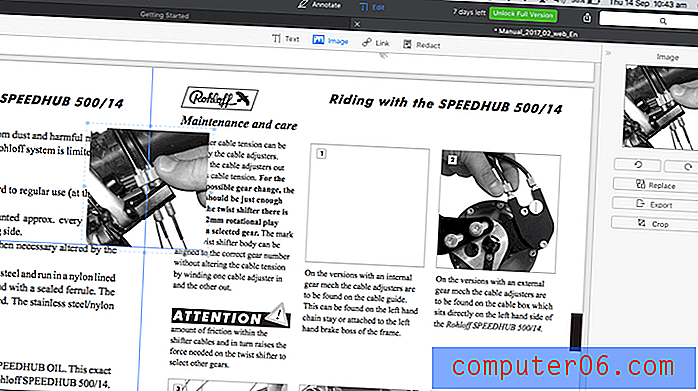
Jaunus attēlus var ievietot, noklikšķinot vai velkot peli un atlasot nepieciešamo attēla failu.
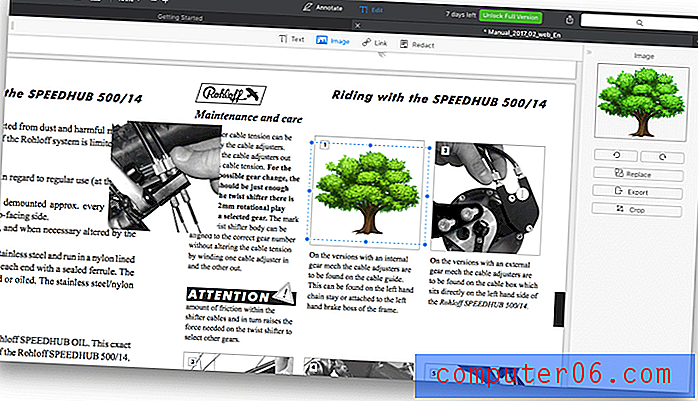
Visbeidzot es pārbaudīju saiti rīku. Tas ir noderīgi, lai pievienotu hipersaites tīmeklim vai iekšējās saites uz citām PDF sadaļām. Noklikšķiniet uz rīka un pēc tam atlasiet tekstu, kuru vēlaties konvertēt uz saiti.
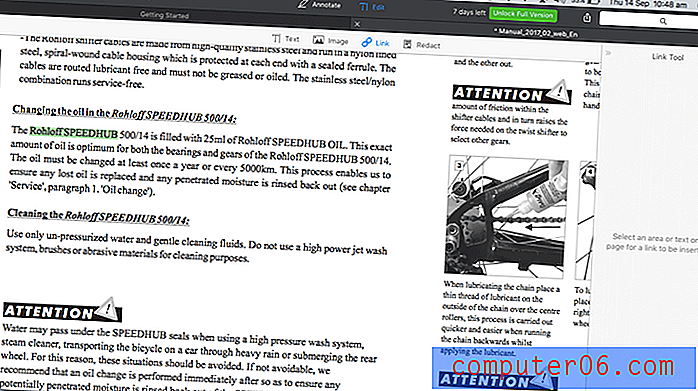
Tīmekļa saitei atlasiet “uz Web” un pēc tam ievadiet URL.
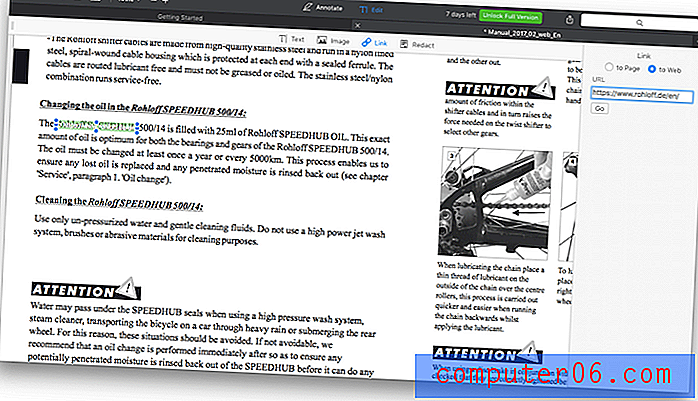
Kā atklāja Mac kults Džordžs Tinari, rediģēšana PDF Expert ir ātra pat garos dokumentos: “Esmu ļoti gandarīts par to, cik ātrs ir PDF Expert, pat apstrādājot garus vai grafiski intensīvus dokumentus. Ir arī grūti pārspēt lietošanas vienkāršību. ”
Mana personīgā uzņemšanās: ja jūsu galvenais mērķis šīs programmas iegādē ir sarežģīta PDF dokumentu rediģēšana, iespējams, jums tiks piedāvāta cita lietotne. Bet teksta un attēlu pamata rediģēšanai jūs neatradīsit vieglāk lietojamu PDF redaktoru.
3. Aizpildiet un parakstiet PDF veidlapas
Arvien vairāk uzņēmējdarbības formu ir pieejamas kā PDF. Tas ir ļoti ērti, ja veidlapu var aizpildīt elektroniski, to neizdrukājot un manuāli aizpildot.
Lai pārbaudītu PDF eksperta veidlapu aizpildīšanas funkcijas, es lejupielādēju tiešsaistes veidlapu, lai pieteiktos Austrālijas pilsonībai. Es atvēru failu un pārliecinājos, ka veidlapas augšdaļā nav atlasīta ne anotācija, ne rediģēšana .
Aizpildīt anketu bija viegli. Noklikšķinot uz izvēles rūtiņas, tika pievienota pārbaude. Noklikšķinot uz teksta lauka, es varēju ievadīt tekstu.
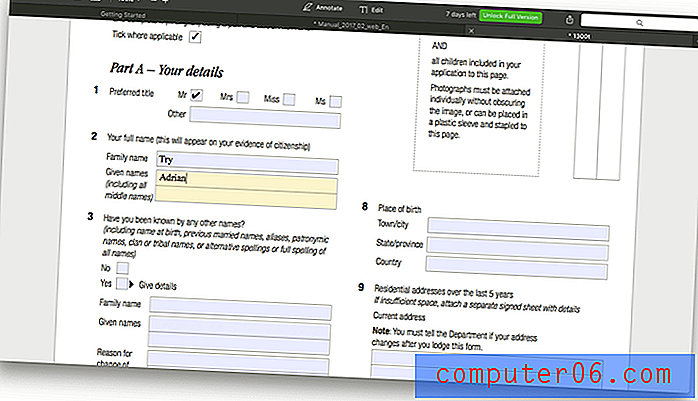
Lai parakstītu veidlapu, es atlasīju Annotate, pēc tam noklikšķināju uz manu parakstu rīku.
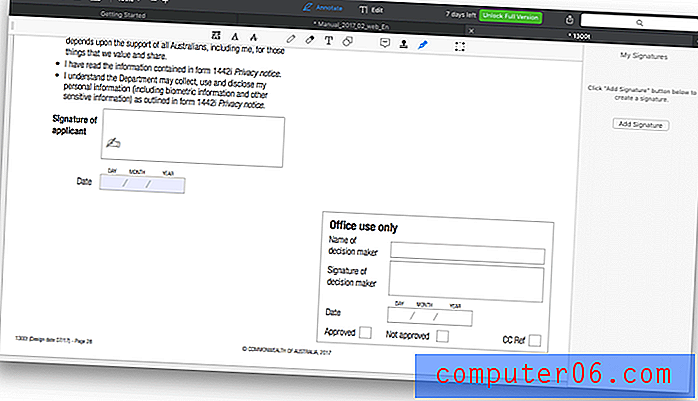
Es varu pievienot parakstu PDF Expert, izmantojot tastatūru, parakstot ar skārienpaliktni, vai arī no mana paraksta attēla.
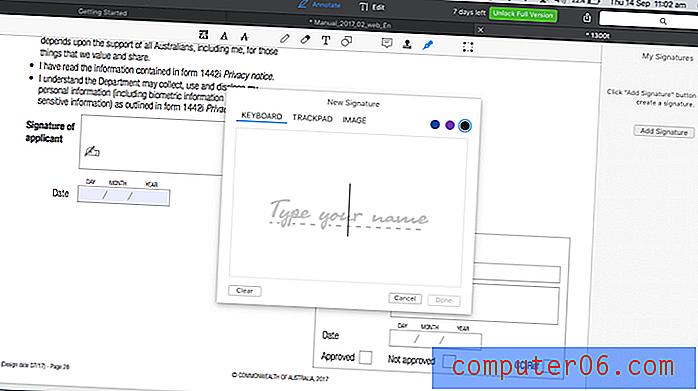
Teksta paraksts dažās situācijās ir piemērots. Es to izmantoju pirms dažiem gadiem, piesakoties ģitāras finansēšanas iespējām. Izmantojot skārienpaliktni, bija nedaudz netīri. Labāko rezultātu es guvu, izmantojot plānu (0, 5 pt) līniju un, parakstot ar pirkstu, skatoties uz skārienpaliktni, nevis uz ekrānu.
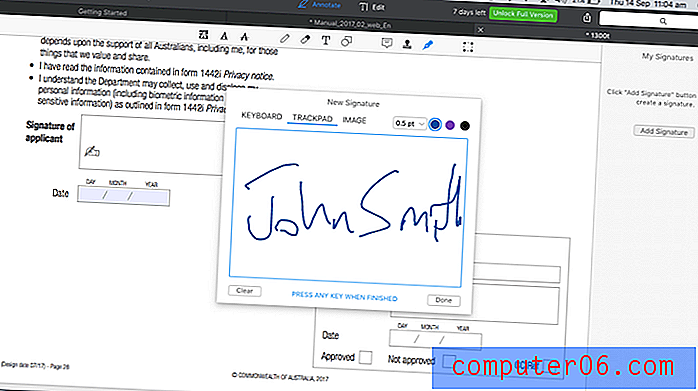
Izklausās, ka Mac kultam Džordžam Tinari bija līdzīga pieredze. “Es nebiju ventilators, kā skārienpaliktņa paraksti atpazina manu pirkstu. Mans paraksts katru reizi bija diezgan apliets. ”
Jaukākā iespēja ir izmantot paraksta attēlu. Pirms pievienošanas PDF ekspertam attēls jums būs jāskenē un jāapgriež.
Neatkarīgi no tā, kuru metodi izmantojat paraksta pievienošanai, velciet to uz veidlapas atbilstošo vietu. Pēc tam jūs varat pielāgot krāsu un līnijas biezumu.
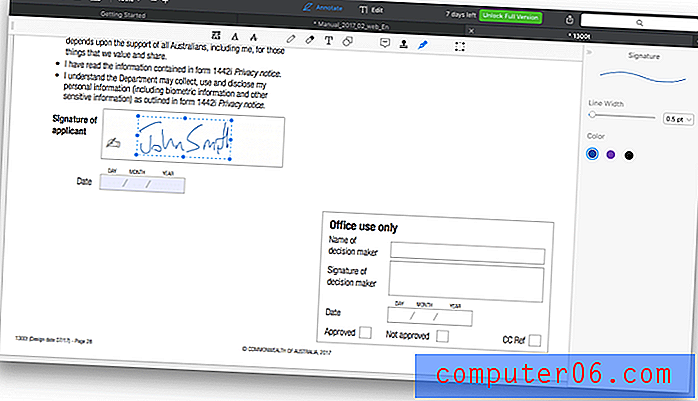
Mana personīgā aizraušanās: veidlapas aizpildīšana ar PDF Expert bija ātra un vienkārša, lai gan, godīgi sakot, Mac lietotnes Preview izmantošana ir gandrīz tikpat efektīva.
4. Lapu pārkārtošana un dzēšana
Papildus lapas teksta rediģēšanai lietotne ļauj veikt arī lielāka mēroga izmaiņas dokumentā, ieskaitot lapu pārkārtošanu un dzēšanu. To var izdarīt, izmantojot lapas sīktēlus, kas ir otrā ikona augšējā joslā.

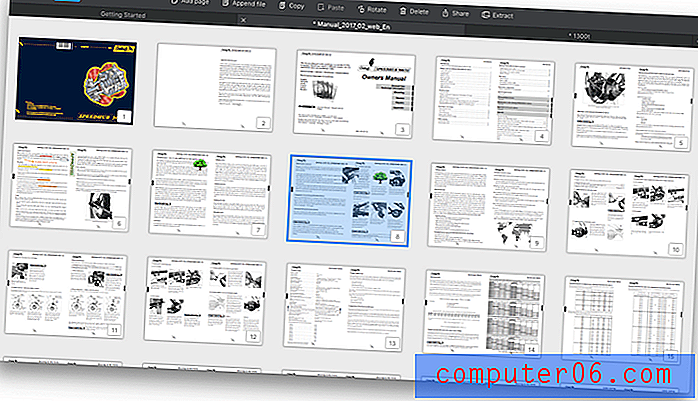
Parādās iespējas lapas pievienošanai, faila pievienošanai, lapas kopēšanai (un ielīmēšanai), lapas pagriešanai un lapas dzēšanai. Ir arī vienas lapas kopīgošanas un ieguves iespējas. Lai pārkārtotu lapas, vienkārši velciet un nometiet.
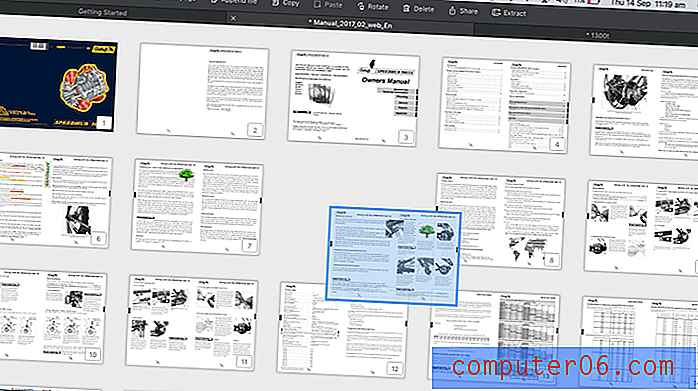
Lapas var izdzēst no ikonas ekrāna augšpusē vai ar peles labo pogu noklikšķinot uz lapas.
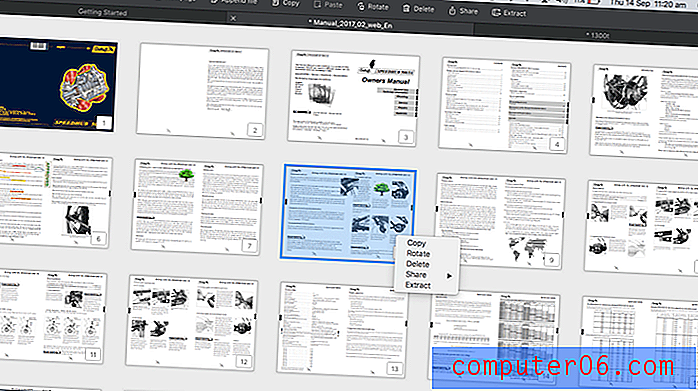
MacStories Graham Spencer bija pārsteigts par PDF Expert spēju manipulēt ar lapām, īpaši salīdzinot ar Apple priekšskatījumu. “Priekšskatījumā var apvienot PDF dokumentus, izdzēst lapas, pārvietot lappuses, izvilkt lapas utt. Bet es uzskatu, ka daudz laika tas var būt viltīgi, un es jūtos tā, it kā tās būtu funkcijas, uz kurām ir pieskāries. Tas neattiecas uz PDF Expert for Mac, kur šos uzdevumus veikt ir daudz vienkāršāk. ”
Mana personiskā uzņemšana: Izmantojot PDF Expert, lapu pārkārtošana un izdzēšana no PDF ir vienkārša. Ja jūs to darāt bieži, iespējams, ka šī funkcija attaisno ieejas cenu.
5. Rediģējiet personisko informāciju
Kopīgojot PDF failus, kas satur personisku vai sensitīvu informāciju, bieži vien ir jāremontē daļa faila satura. PDF ekspertā tas tiek darīts, izmantojot rediģēšanas rīku Redact. Es to izmēģināju mūsu PDF lietotāja rokasgrāmatā. PDF eksperta tabulētais interfeiss atvieglo pārslēgšanos uz šo dokumentu.
Vispirms noklikšķiniet uz Rediģēt, pēc tam uz Rediģēt . Varat rediģēt, izdzēšot tekstu vai aptumšojot to. Es izvēlējos Blackout opciju.
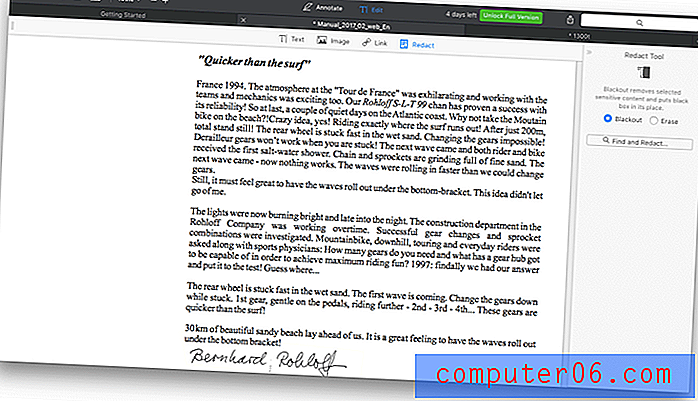
Pēc tam ir tikai jāizvēlas teksts, kuru vēlaties rediģēt.
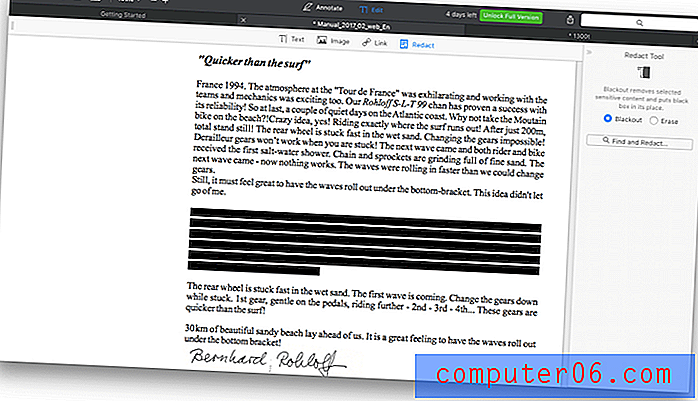
Mana personīgā attieksme : korekcija ir svarīgs un bieži izpildīts uzdevums dažās profesijās. PDF eksperts ļauj rediģēt sensitīvu informāciju bez satraukuma.
Iemesli manām atsauksmēm un vērtējumiem
Efektivitāte: 4/5
Ko dara PDF eksperts, tas darbojas ļoti labi. Tas ir tikai tas, ka funkciju klāsts ir nedaudz šaurāks nekā lielākajai daļai konkurentu. Ja lietotne dara visu, kas jums nepieciešams, tās lietošanas ērtums padarīs pirkumu vērtīgu. Ja regulāri veidojat un OCR PDF failus, jums būs jāmeklē citur.
Cena: 4, 5 / 5
Šī Mac PDF redaktora lietotne ir nedaudz lētāka nekā alternatīvas, taču cenu starpība ir mazāka nekā iepriekšējās versijās. Kā uzsver JR Bookwalter no MacWorld: “Lai gan PDF Expert 2 ir lētāks nekā konkurentiem, piemēram, Adobe Acrobat DC vai PDFpen, attiecīgi palielinājās arī cena; Pirmās versijas (sākotnēji 20 ASV dolāru) īpašnieki saņem atjauninājumu bez maksas. ”
Lietošanas ērtums: 5/5
PDF eksperts ir viena no intuitīvākajām lietotnēm, ko esmu izmantojis. Noklikšķiniet uz Anotēt, un tur ir visi nepieciešamie rīki. Noklikšķiniet uz Rediģēt, un jūs varat mainīt tekstu un pievienot attēlus. Ja jūs izmantojat ātru, ērti lietojamu PDF redaktoru, pievienojiet lietotni iepirkumu sarakstam.
Atbalsts: 4, 5 / 5
Readdle nodrošina visaptverošu zināšanu bāzi par viņu produktiem, un ar atbalstu var sazināties, izmantojot veidlapu viņu vietnē. Kamēr netiek piedāvāts atbalsts pa tālruni un tērzēšanai, lietotne ir ļoti intuitīva, tāpēc diez vai šis atbalsta līmenis būs vajadzīgs.
Alternatīvas PDF ekspertam
Adobe Acrobat Pro DC : Acrobat Pro bija pirmā lietotne PDF dokumentu lasīšanai un rediģēšanai, un tā joprojām ir viena no labākajām iespējām. Tomēr tas ir diezgan dārgi. Gada abonements maksā USD 179, 88. Lasiet mūsu Acrobat pārskatu šeit.
ABBYY FineReader : FineReader ir labi ievērota lietotne, kurai ir daudz funkciju ar Acrobat. Arī tam ir augsta cena, lai gan tas nav abonements. Lai uzzinātu vairāk, izlasiet mūsu FineReader pārskatu.
Smile PDFpen : PDFpen ir populārs Mac PDF redaktors, un tā versija ir 74, 95 USD vai 124, 95 USD. Izlasiet mūsu PDFpen pārskatu.
PDFelement : PDFelement ir vēl viens pieņemams PDF redaktors, kura cena ir 59, 95 USD (standarta) vai 99, 95 USD (profesionāla). Izlasiet mūsu PDFelement pārskatu.
Apple priekšskatījums : Mac priekšskatījuma lietotne ļauj ne tikai apskatīt PDF dokumentus, bet arī tos atzīmēt. Marķēšanas rīkjoslā ir ikonas skicēšanai, zīmēšanai, formu pievienošanai, teksta ierakstīšanai, parakstu pievienošanai un uznirstošo piezīmju pievienošanai. Šī funkcionalitāte tiks paplašināta Augstajā Sjerā.
Secinājums
PDF fails ir visizplatītākais failu tips, un vistuvāk jums to atradīsit datorā. Mūsdienās, kad daudzi uzņēmumi gatavojas elektroniskai darbībai, tas ir izplatītāks nekā jebkad agrāk. PDF eksperts sola, ka palīdzēs ātri un ērti lasīt, iezīmēt un rediģēt šos dokumentus.
PDF redaktori var būt dārgi un grūti izmantojami. Dažās programmās ir tik daudz funkciju, ka jums jāveic kurss, lai uzzinātu, kā tos efektīvi izmantot. PDF eksperts izmanto daudzus un tos pašus līdzekļus, bet ne sarežģītību. Tas padara PDF failu rediģēšanu vienkāršu.
Vai jūs novērtējat ātrumu un lietošanas vienkāršību, salīdzinot ar uzlabotajām funkcijām? Tad PDF eksperts ir paredzēts jums. Tas ir ātrākais un vienkāršākais PDF redaktora lietojums, ko esmu izmantojis.
Iegūstiet PDF ekspertu operētājsistēmai Mac
0/5 (0 atsauksmes)